什么是藍屏死機
眾所周知,藍屏死機錯誤可能有多種類型,原因各異。如果計算機系統面臨藍屏死亡錯誤,而用戶對此一籌莫展,不必擔心,以下是關于各種藍屏錯誤的詳細信息列表。我們還編譯了一些非常簡單的過程,可以幫助大家解決STOP錯誤,完成藍屏修復。
第1部分:什么是BSOD
BSOD或藍屏死機也稱為STOP錯誤。這是一個嚴重的錯誤消息,這意味著用戶的計算機中發生了嚴重的錯誤,Windows需要立即關閉。此錯誤主要是由硬件或驅動程序問題引起的。系統顯示STOP代碼,可用于確定此錯誤的主要原因。雖然這是一個非常嚴重的問題,但這并不意味著用戶的PC死亡。我們完全可以解決這個問題。現在,讓我們探討修復藍屏故障的可能方法。
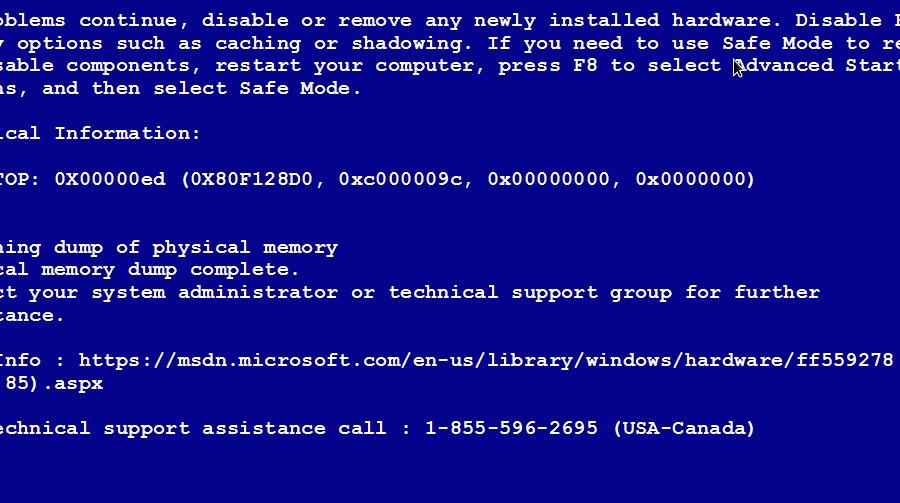
以下是Windows用戶常常遇到的常見藍屏錯誤代碼:
- 藍屏Bccode 50
- 藍屏區域設置ID 16393
- 停止0x000000f4藍屏錯誤
- Bluescreen 0x000000d1錯誤
- 藍屏1033錯誤
- 藍屏0x0000007b錯誤
- 藍屏0x0000000a錯誤
- 藍屏代碼124
- 藍屏停止0x0000003b
- 藍屏bccode 9f
- 藍屏0x0000001e
- 藍屏壞池調用者0x00000c2
第2部分:如何修復藍屏死機
在我們開始介紹這些方法之前,首先提醒大家,根據STOP代碼可能需要幾個小時才會導致藍屏。
有些步驟可能比較容易,有些步驟可能會有點困難,具體取決于用戶的情具體況。現在,讓我們繼續介紹:
- 第一個也是最重要的方法是問自己剛才用電腦做了什么。
它可能是最近更改的,最近安裝的軟件或導致該錯誤的更新驅動程序。用戶可能需要恢復一些更改并檢查STOP代碼是否占優勢。根據原因,一些方法是:
- 撤消最近更改的配置設置,如注冊表設置
- 使用系統還原回滾到計算機設置的先前狀態
- 回滾驅動程序版本可能解決問題并刪除STOP錯誤。
這些可能的變化興許可以幫助用戶處理藍屏死機。
- 確保Windows驅動器上有足夠的可用空間。
如果主存儲驅動器上沒有足夠的可用空間,則可能會發生許多嚴重錯誤,如STOP錯誤,數據損壞等。用戶的操作系統使用此驅動器,就必須在其上留出足夠的空間,以避免任何嚴重的錯誤或問題。
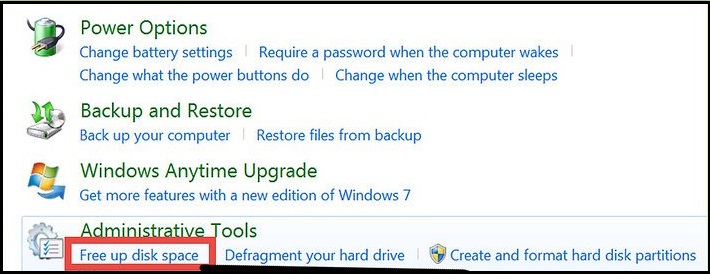
- 病毒可能是另一個可能導致此錯誤的嚴重問題。
在當今時代,沒有任何錯誤可以免受惡意攻擊。因此,完整的病毒掃描和惡意軟件排查可能是一個突破口,可以從藍屏死機中拯救出不幸的用戶。操作步驟如下所示:
- 檢查設備硬件
硬件可能是另一個可以觸發STOP錯誤的嚴重問題。拔掉硬件設備和檢查可能有助于我們解決此問題。此外,請確保所有硬件驅動程序都是最新的。
- 執行BIOS的完整檢查
超頻或錯誤配置的BIO可能會觸發Stop錯誤。打開設備BIO并將其恢復為默認設置。另外,請確保運行最新版本的BIO。由于不兼容,過時的BIO可能會觸發此錯誤。
- 軟件可能是此錯誤的根源
從計算機上卸載最近添加的任何軟件。如果用戶最近更新了任何軟件,請將其回滾到以前的版本。這可能是導致錯誤的主要原因。
第3部分:如何修復藍屏死機1033
還有另一個藍屏錯誤,稱為藍屏1033錯誤。此錯誤也是由某些嚴重問題引起的,可能會導致操作系統意外重啟或關閉。Windows通常這樣做是為了防止由于觸發1033錯誤的問題而對系統造成任何類型的損壞。它比STOP代碼嚴重得多,不過容易修復。下面,我們已經提到了1033錯誤的一些最常見和最簡單的修復:
- 只需拔下主電源即可重新啟動計算機
在大多數情況下,只需簡單重啟即可修復此錯誤。如果用戶的計算機尚未重新啟動,請關閉計算機并拔下主電源線(如果用戶使用的是筆記本電腦,請取出電池)。現在等待30秒,然后將電源插回原來的位置。剩下的就是重新啟動計算機并檢查問題是否已解決。
- 使用“系統還原”撤消最近的更改
最近進行的任何更改(如注冊表更改)可能是此錯誤的主要原因。“系統還原”是一種Windows實用程序工具,可幫助用戶還原到以前的設置。用戶可從入門菜單訪問。啟動后,選擇“重置此PC”并按照屏幕上的說明成功重置計算機。請記住選擇“保留我的文件”,否則它將完全刪除計算機中的所有數據。
- 使用操作中心查找此問題的可能解決方案
操作中心是控制面板中提供的另一個很棒的實用工具。它將掃描整個計算機,包括所有硬件和軟件,搜索問題,并建議您提供有助于解決此錯誤的可能解決方案。從控制面板啟動后,請轉到安全和維護。在它下面,用戶必須導航到“檢查問題報告的解決方案”。最后,選擇“檢查解決方案”,PC將自動掃描最近報告的問題并嘗試解決它們。
- 回滾設備驅動程序
最近更新的驅動程序可能是造成此問題的源頭。為了證實這一點,用戶必須檢查最近更新的驅動程序。現在,訪問制造商的網站并下載這些驅動程序的舊版本。安裝完成后,重新啟動計算機并檢查該問題是否已經解決。
- 從計算機中刪除最近添加的任何軟件
最近安裝的軟件也可能是此藍屏錯誤背后的原因。原因可能是兼容性問題或軟件可能已損壞。在這種情況下,用戶需要從計算機上卸載該軟件。如果安裝了多個軟件,則需要逐個卸載所有軟件,直到問題得到解決。
第4部分:為什么它被稱為藍屏死機
這個命名背后的主要原因在于此錯誤的歷史。這個錯誤首先出現在1987年由IBM開發的操作系統2的beta測試期間。當開發人員通過互聯網從其他來源導入工具時,發生了這一問題。對事件的檢查得出結論,這主要是由于錯誤造成的。當IBM要求描述時,萊迪思公司開發人員將其命名為“藍屏死機”,術語“藍色”是由于顏色而“死亡”用于表示它完全凍結系統直到重啟已完成。這是這個錯誤消息誕生背后的主要歷史,也是它被命名的原因。
第5部分:如果用戶從藍屏死機中丟失數據,如何恢復數據
現在,由于STOP代碼錯誤,用戶很可能會丟失一些數據。但是,根本不需要恐慌。使用第三方軟件,我們可以非常輕松地恢復該數據。網上有很多虛假軟件,這使得找到真正有能力完成工作的正版軟件變得困難。
好在我們已經為大家做了研究。Wondershare開發的萬興恢復專家工具包是幫助用戶從任何情況恢復數據的最佳工具包。現在,讓我們繼續討論如何使用此工具包從藍屏死機錯誤中恢復數據。
用于藍屏錯誤的安全可靠的文件恢復軟件
- 有效,安全,完整地從任何存儲設備中恢復丟失或刪除的文件,照片,音頻,音樂,電子郵件。
- 支持從回收站,硬盤驅動器,存儲卡,閃存驅動器,數碼相機和便攜式攝像機恢復數據。
- 支持恢復突發刪除,格式化,硬盤損壞,病毒攻擊,系統崩潰等不同情況下丟失的數據。
- 首先,用戶需要安裝此工具包,并使用電子郵件發送的代碼進行注冊。
- 現在,啟動工具包,用戶可以看到此工具包提供的所有恢復選項。
- 從主菜單中選擇“系統崩潰數據恢復”以繼續恢復過程。
- 在此之后,系統將要求用戶創建新的可啟動媒體驅動器。它將格式化驅動器,并且存儲在其上的所有數據都將丟失,因此請記住保留驅動器數據的備份。
- 系統將自行啟動該過程。在完成整個過程之前,不允許彈出存儲驅動器。
- 配置驅動器后,最后一步是重新啟動計算機并進入BIOS并將其調整為從驅動器啟動。現在,將可啟動存儲驅動器與計算機連接,然后重新啟動計算機。數據恢復將從崩潰的系統開始。
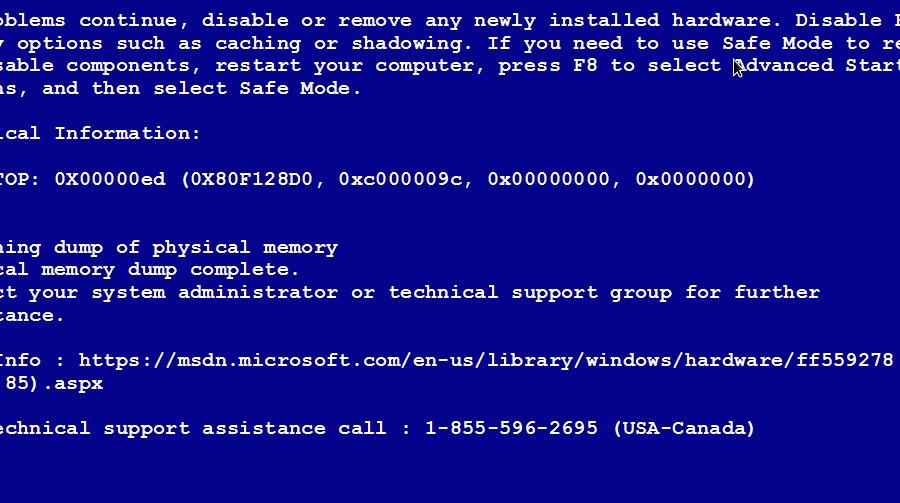
上述內容便是從藍屏死機錯誤中恢復數據的過程。
因此,在本文中,我們討論了如何修復藍屏死機以及藍屏1033錯誤的可能修復方法。為了簡化操作,我們還提到了恢復數據的最佳方法。我們建議所有讀者使用萬興恢復專家,因為它是網絡上能找到的最好和最受信任的工具包。
最后,我們真的希望大家下次面對藍屏死機時不要驚慌,沉著冷靜,按上述步驟操作就好。

